
Перейти в хранилище документации
Обратиться в техническую поддержку![]()
Объект Телеметрия отображается в дереве объектов дочерним по отношению к видеокамере, если видеокамера является поворотной.
Для настройки поворотного устройства видеокамеры необходимо:
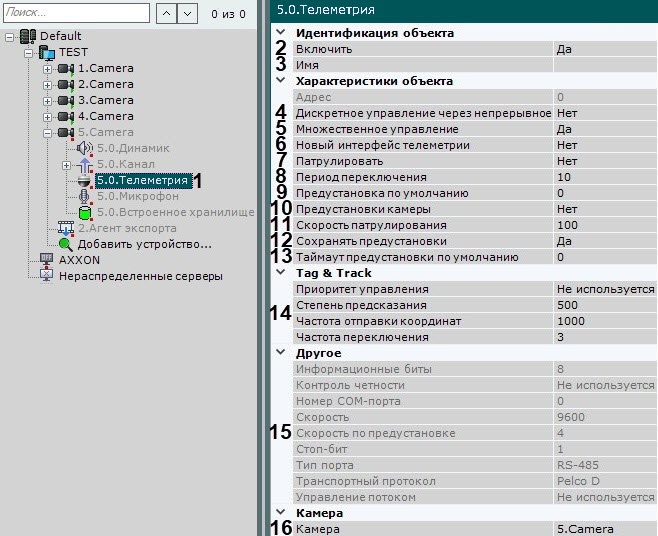
Настроить патрулирование:
Выбрать режим патрулирования по умолчанию: Да − включен, Нет − выключен (7). Если патрулирование по умолчанию включено, то его можно остановить на панели управления поворотными устройствами (см. Патрулирование). При этом после завершения сессии управления поворотным устройством патрулирование вновь включится автоматически.
Задать период переключения поворотного устройства в секундах между предустановками в режиме патрулирования (8).
Выбрать предустановку по умолчанию, указав необходимый идентификатор (9). Возврат к предустановке по умолчанию будет выполняться автоматически через время, заданное в поле Таймаут предустановки по умолчанию (13).
Внимание!
Если значение поля Таймаут предустановки по умолчанию больше значения Время бездействия оператора (см. Настройка управления PTZ), будет использоваться значение Время бездействия оператора.
Для использования в ПК Интеллект X уже созданных предустановок на устройстве необходимо установить значение Да для параметра Новый интерфейс телеметрии (6). При переходе на панель управления PTZ автоматически отобразятся созданные на устройстве предустановки.
Внимание!
Если использование уже созданных предустановок отключено, то они могут быть потеряны при выполнении следующих условий:
1. В ПК Интеллект X активирована запись предустановок в устройство (см. п.10).
2. В ПК Интеллект X создается предустановка с идентичным идентификатором (см. Создание и редактирование предустановок).
Для создания в ПК Интеллект X предустановок с идентичными идентификаторами (см. Создание и редактирование предустановок) необходимо установить значение Да для параметра Предустановки камеры (10).
По умолчанию созданные предустановки записываются в IP-устройство. Если необходимо хранить предустановки только на Сервере, необходимо установить значение Нет параметра Сохранять предустановки (12).
Примечание
Данный параметр доступен только для тех устройств, которые поддерживают абсолютную телеметрию.
Нажать кнопку Применить.
В результате поворотное устройство будет переведено в заданный режим работы.
Чтобы проверить работу поворотного устройства, следует нажать кнопку  . В случае, если поворотное устройство настроено корректно, оно повернется на один шаг и вернется в исходное положение.
. В случае, если поворотное устройство настроено корректно, оно повернется на один шаг и вернется в исходное положение.